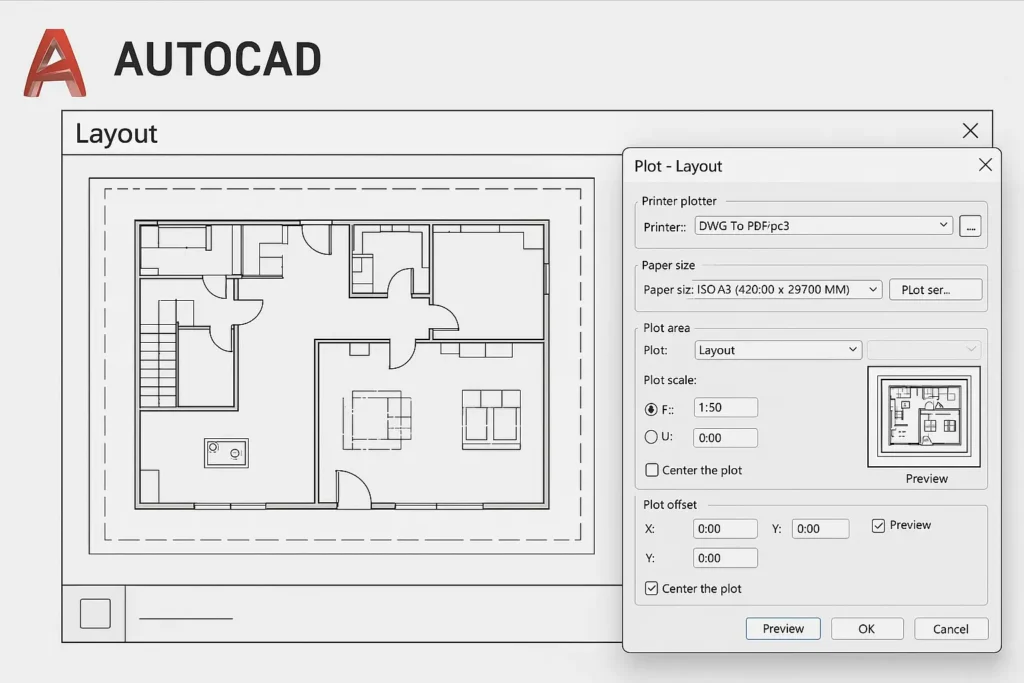
Pocas cosas frustran más que llegar al ploteo y ver una hoja en blanco. Aquí tienes la guía clara y práctica para diagnosticar, corregir y prevenir este problema en AutoCAD sin perder horas de trabajo.
Qué vas a lograr y por qué importa
Cuando AutoCAD imprime en blanco (o no imprime nada), normalmente estás ante un problema de configuración de ploteo, capas, estilos de trazado (CTB/STB), marco de ventana (viewport) o espacios (Modelo/Presentación). Este artículo, pensado para estudiantes y delineantes en español neutro, te da un flujo de diagnóstico paso a paso para que la próxima vez pases de “hoja en blanco” a “plano listo” en minutos.
Requisitos y archivos de partida
- Software: AutoCAD 2021 o superior (válido para versiones anteriores con ligeras diferencias de interfaz).
- Formatos: DWG para trabajo, CTB/STB para estilos de trazado, y drivers PDF/impresora actualizados.
- Configuraciones iniciales: tener definido al menos un Layout con Viewport y un tamaño de hoja estándar (A3/A1) en el Page Setup.
Diagnóstico rápido: checklist en 60 segundos
- Vista previa: ¿se ve el plano en Preview? Si en la vista previa ya está en blanco, el problema es de configuración anterior al driver.
- Espacio correcto: ¿estás imprimiendo desde Layout y no desde Model por error?
- Viewport: ¿el viewport está activo y encuadra el dibujo? ¿No está congelado en esa ventana?
- Capas: ¿las capas visibles no están en color blanco con fondo blanco, ni apagadas, ni congeladas, ni plot=off?
- Plumillas CTB/STB: ¿no estás usando un CTB que traza en blanco? ¿El dibujo usa CTB y no STB (o viceversa)?
- Escala/Unidades: ¿el dibujo no está a una escala que se “pierde” en el papel?
- Driver: ¿estás usando DWG To PDF.pc3 u otro driver fiable? Actualiza drivers si es necesario.
Mapa de causas más comunes
| Causa | Señal | Solución rápida |
|---|---|---|
| Capas no ploteables | Elementos visibles en pantalla no aparecen en impresión | En Layer Properties, desactiva el icono “No plot” y asegúrate de que no estén apagadas/congeladas |
| CTB con color blanco | Líneas “existen” pero salen invisibles | Edita el CTB y asigna colores a negro o grises; evita color 255 en papel blanco |
| Viewport congelado o fuera de cuadro | Preview en blanco en Layout pero en Model se ve | Activa viewport, ajusta zoom y verifica capas “VP Freeze” |
| STB vs CTB incorrecto | Mensaje o comportamiento extraño al aplicar estilos | Unifica estilo: convierte dibujo a CTB o STB según tu estándar |
| Plot Area incorrecta | Solo se imprime el cajetín o nada | En Plot, usa Layout o Window correctamente y marca Center the plot |
| Driver/PC3 corrupto | Preview errática o fallos intermitentes | Recrea DWG to PDF.pc3 o reinstala/actualiza el driver de impresora |
Paso a paso detallado para resolver el “papel en blanco”
- Verifica el espacio de trabajo: imprime desde Layout (no desde Model). Abre Plot (Ctrl+P) y selecciona Layout como área.
- Activa el viewport: doble clic dentro del marco; haz Zoom Extents. Si sigue vacío, revisa si el layer del viewport está activo y no congelado.
- Revisa capas y “No plot”: en Layer Properties, quita el icono de No plot, enciende capas y descongela. Verifica columna “VP Freeze”.
- Aplica CTB correcto: en Plot style table (CTB), usa tu estándar (p. ej., monochrome.ctb). Evita asignar color 255 a objetos clave en papel blanco.
- Comprueba STB/CTB: si el dibujo está en STB y tu flujo es CTB (o viceversa), conviértelo con CONVERTPSTYLES.
- Configura Plot Area: elige Layout para imprenta por presentación; si usas Window, recuadra exactamente tu plano y marca Center the plot.
- Escala y unidades: valida que la escala del viewport sea coherente (1:100, 1:50). Evita que el dibujo sea microscópico o gigantesco respecto al papel.
- Driver fiable: prueba con DWG to PDF.pc3. Si funciona a PDF pero no a impresora, el problema está en el driver físico.
- Vista previa: usa Preview. Si aquí se ve bien, el fallo suele ser del driver físico o de la impresora.
- Guarda un Page Setup: cuando funcione, guarda la configuración para reutilizarla y evitar errores futuros.
Comandos útiles y rutas de menú
- PLOT (Ctrl+P): diálogo de impresión.
- PAGESETUP: gestiona configuraciones por presentación.
- CONVERTPSTYLES: convierte entre STB y CTB.
- LAYER: abre administrador de capas; revisa Plot y VP Freeze.
- ZOOM > Extents: encuadra todo en el viewport.
Solución según síntoma específico
- En Model se ve, en Layout imprime en blanco: viewport mal encuadrado o capas congeladas en VP. Activa viewport, Zoom Extents, revisa VP Freeze.
- Preview ya sale en blanco: CTB/STB erróneo, capa No Plot o Plot Area mal definida. Cambia a monochrome.ctb, quita No Plot, usa Layout/Window correcto.
- Sale en blanco solo en impresora física: genera PDF con DWG to PDF.pc3. Si PDF OK, reinstala/actualiza driver de impresora.
- Líneas fantasma (muy tenues): grosores y colores en CTB. Ajusta pesos de línea y colores a negro/grises.
Experiencia personal
La primera vez que me pasó, el Preview estaba perfecto, pero la impresora devolvía hojas en blanco. El problema no era AutoCAD: el driver de la impresora estaba corrupto tras una actualización de Windows. Al imprimir con DWG to PDF.pc3 y luego enviar el PDF a la impresora, funcionó. Reinstalé el driver y guardé un Page Setup estándar. Desde entonces, tardé minutos en resolver lo que antes me llevaba horas.
Sección recomendada
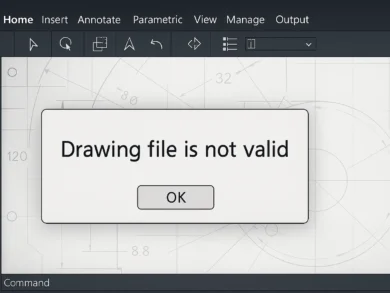
No puedo abrir DWG: soluciones técnicas para recuperar archivos de AutoCAD que no se abren
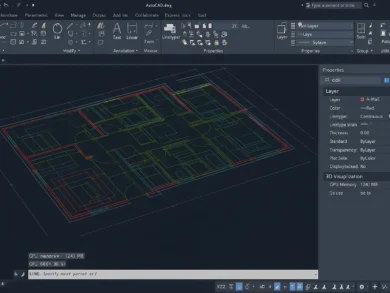
CAD va lento: causas y soluciones para acelerar tu trabajo en AutoCAD
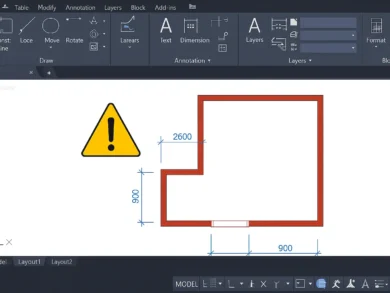
Bloques que desaparecen en AutoCAD: causas y solución definitiva
Conclusión y próximos pasos
La hoja en blanco al imprimir en AutoCAD casi siempre se resuelve revisando Layout/Viewport, capas, CTB/STB y Plot Area. Estándariza con Page Setup, usa un CTB sólido y confirma con Preview. Si falla la impresora, exporta a PDF y revisa drivers. Con esta lista de verificación, pasarás del caos al control en pocos pasos.
🧰 Herramientas externas recomendadas
💻 DWG TrueView – Autodesk
Visualizador gratuito y oficial de archivos DWG y DXF, ideal para revisar planos o imprimir sin necesidad de tener AutoCAD instalado. Perfecto para estudiantes, técnicos o clientes que solo necesitan ver los diseños.
🧠 AutoCAD – Autodesk
El estándar profesional del diseño CAD 2D y 3D. Incluye herramientas avanzadas para documentación, modelado y colaboración en entornos de arquitectura, ingeniería y construcción.
⚙️ BricsCAD – Bricsys
Una alternativa totalmente compatible con DWG, con enfoque en productividad, modelado 3D y flujos de trabajo BIM. Ideal si buscas potencia a menor costo.
🌱 FreeCAD – Open Source
Software de código abierto para diseño paramétrico 2D y 3D. Perfecto para proyectos educativos, makers o quienes prefieren herramientas libres y personalizables.
Preguntas frecuentes
¿Quieres más soluciones para errores de AutoCAD?
Regístrate en RecursosCAD y accede a nuestras guías técnicasAutoCAD, Revit y otras marcas o logotipos mencionados son propiedad de Autodesk, Inc. y/o de sus subsidiarias. BricsCAD es una marca registrada de Bricsys NV. DraftSight es una marca registrada de Dassault Systèmes SE.
Este sitio y su contenido no están afiliados, patrocinados ni aprobados por dichas empresas. Los nombres y logotipos se usan únicamente con fines informativos y comparativos, conforme al principio de uso nominativo.
